次女がiPhoneが充電できなくなったと騒いでいるので、様子を見てみると全く充電ができないでドンドンと電池容量が減っていた。
良く聞くと水たまりに昨日落としたらしい。それは後で知りましたけど。
修理対応とか、バックアップ復旧とかLINEの復旧とか、iPhoneでの楽天メールの設定とか、自分が落として、壊したりすることもあるので、メモ記事作成です。
バッテリーを最初に疑う
購入して2年くらいですが、バッテリーの寿命も疑いました。
使い方として以下のように使うと良いそうです。
- 高温状態で使わない
- フル充電・フル放電をしない
- 500回のフル充電で容量が減ってくる
バッテリーの寿命がくると、充電が出来なくなるのでバッテリー交換で対処出来ないかと考えました。
そこで、娘を持ち込みショップに行かせることに。
スマップルの対応は素晴らしい
口コミを丹念にみて、口コミ人気No.1のスマップルに行かせました。
行く前に、こちらからスマップルに電話。
と連絡を入れておきました。
すると、スマップルの担当から連絡が~

スイッチとコネクター部分が故障してます。水没しているので分解清掃することによって、トドメを指すことになるかもしれません。
直ったとしても1年後の保証が出来ないので、2万円出すならば新品を買うことをお勧めします。
スイッチとコネクターを変えて、バッテリーも交換となりそう。それでも何ヶ月後かに使えなくなるのは、お客様にとってメリットではないと話してくれました。
とても、良心的な対応で誠実です。修理値段なども安くて待ち時間も少なくて良さそうです。
一時的に修理で直ることがあっても、基盤を変えない限り何カ月後かに故障する危険性があるとのことです。特に、液晶画面に水が見える時には症状がひどくなるそうです。
アップル正規修理窓口クイックガレージ
すぐに、自転車を走らせて今度はアップルの正規修理窓口に行かせました。
電話をしてみると、予約がないと中々受付出来ないと言われましたが、ちゃんと対応してくれたようで、結局新品と交換となりました。
iPhone SEなので32,800円くらい。修理代金とほとんど変わらず。
iCloudバックアップ
娘が戻ってきてから、iPhoneを復旧開始!
まずは、iTunesにつないで復旧しようとしましたが、次女のバックアップは取ってなくて、復元したら、かなり古い長女のデータになってしまいました(@_@)
また、初期化してまっさらに戻しました。
- 最初に表示されるホーム画面で 設定 を選択
- 一般を選択 リセットを選択
- すべてのコンテンツと設定を消去 を選択
- ※ … iPhone を消去 を選択再度確認画面が表示されます。
- iPhone を消去 を選択
初期化して、まっさらにしてから、今度はiCloudバックアップを試してみると、バックアップが出来ていて助かりました。
大体の手順は以下のサイトがわかりやすいです。
「iCloud」とはAppleが提供しているクラウドサービスで、iPhoneやiPad、MacやWindowsパソコンでも使うことができます。
LINEの引き継ぎ設定がされてなかった~
復旧で一番困ったのがLINE。
LINEの場合、以前のスマホで引き継ぎをしていると簡単に引継が出来ます。
設定→アカウント引き継ぎをONにすると出来ます。
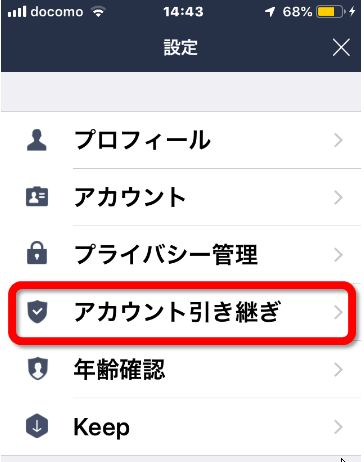
- 電話番号の登録
- Facebook連携
- メールアドレスの設定

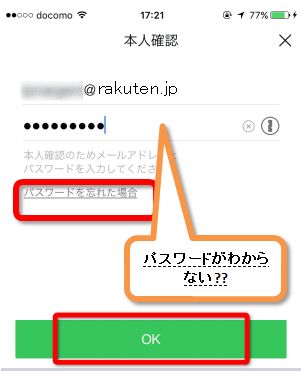
- メールアドレスを入力
- パスワードを入力
- Facebookでログイン をクリック
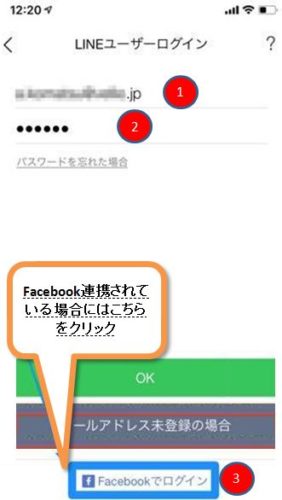
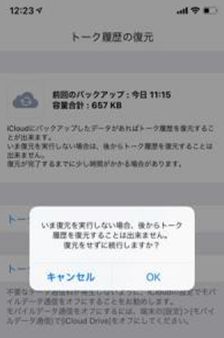
iPhoneでの楽天メールの設定
我が家は、格安スマホの楽天モバイルを利用してます。
スマホ4台、ipadにモバイルルーターも使用して電話料金は1万円代です。
楽天モバイルには、楽天メールというメールサービスがあり無料です。
今回、パスワードも分からなかったので、楽天モバイルのメンバーステーションでパスワードの変更をしてから再設定しました。
| 設定項目 (お使いのメールサービスにより異なります) |
設定内容 | |
|---|---|---|
| アカウント名 | お客様の楽天メールアドレス | |
| メールアドレス | お客様の楽天メールアドレス | |
| IMAPサーバ | ユーザ名 | お客様の楽天メールアドレス |
| パスワード | 忘れたら再度設定可能 | |
| IMAPサーバ名 | popmail.gol.com | |
| 保護された接続 | SSLを利用する | |
| 認証タイプ | PLAIN | |
| ポート | 993 | |
| SMTPサーバ設定 | SMTPサーバ | mail.gol.com |
| 保護された接続 | TLSを使用する | |
| ポート | 587 | |
| サーバ認証の必要/不必要 | 必要 | |
| 認証タイプ | AUTOMATIC | |
| ユーザ名 | お客様の楽天メールアドレス | |
| パスワード | 忘れたら再度設定可能 | |
引用 楽天メール登録設定
iPhoneでの設定方法は、以下のサイトが参考になります。
この場合には、一度アカウントを削除して再度設定するとすんなりと出来ます。これに気付くのに何時間ついやしたことか~。
まとめ
Gmailのパスワードもわからなくて、復旧するのに手間取りました。
故障とか、水没とか落として動かなくなることもあるので、事前に復旧出来るように以下の設定をしておいたほうが良いと思いました。
- iCloudバックアップをONにしておく。設定→名前→iCloud→iCloudバックアップ
- LINEの設定→アカウントに電話番号とメールアドレス・Facebook連携を設定
写真データは容量が大きいので、ネットワークサーバーにバックアップしないと5GBでは足りないので、別にしてます。
自転車乗ってて、スマホを落として車にふんずけられたこともあるので、私の場合注意しておかないといけません。バックアップしとこ。



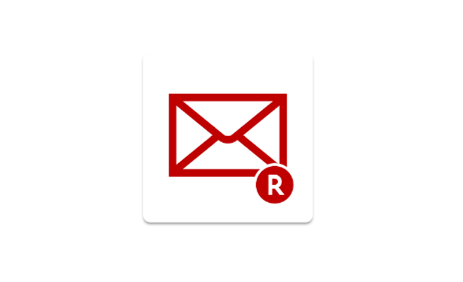


コメント